PC에서 글꼴을 설치, 관리 및 삭제하는 방법
최근에 Windows 시스템에서 사용하고자하는 멋진 글꼴을 발견했다면, 익숙한 글꼴이 아닐 수도 있습니다. 오늘은 그러한 글꼴을 쉽게 관리하는 방법을 보여줍니다..
Windows 7 및 Vista에서 글꼴 설치
Windows 7 및 Vista에 글꼴을 설치하는 것은 매우 쉽습니다. 글꼴 파일을 마우스 오른쪽 버튼으로 클릭하고 설치.
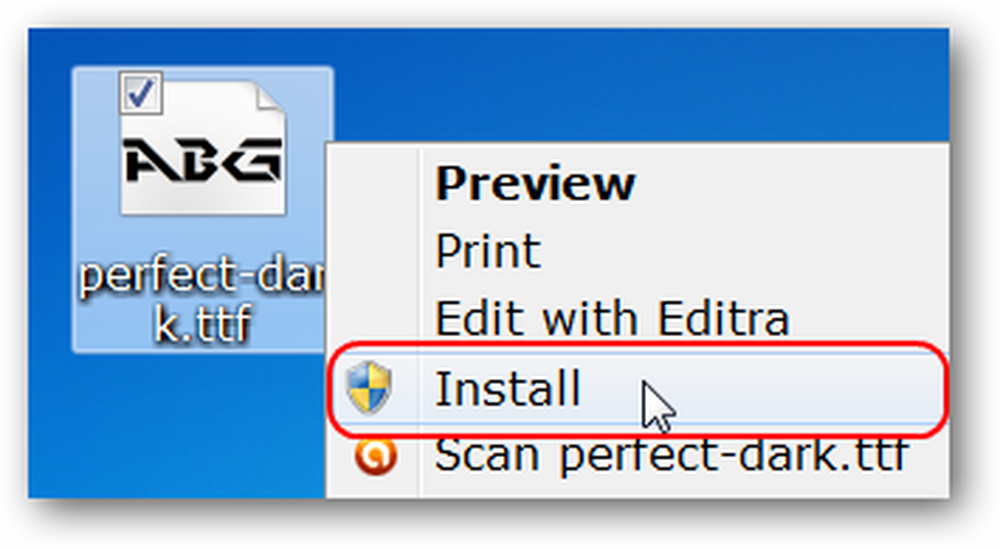
새 글꼴을 시스템에 추가하는 과정을 보여주는 작은 창이 나타납니다. 이 창을 자동으로 닫으면 바로 새 글꼴을 사용할 수 있습니다..
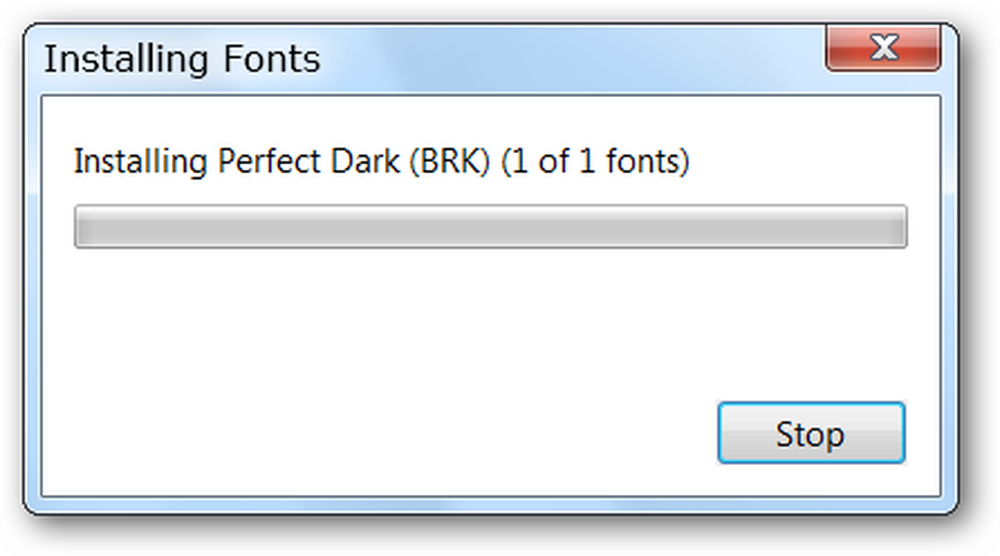
Windows 7 및 Vista의 글꼴보기, 삭제 및 관리
시스템에서 글꼴을 보거나 삭제하거나 다른 작업을 수행하려면 제어판 시작할 곳입니다. 비슷하지만 7과 Vista에는 약간의 차이가 있습니다. Windows 7의 경우 제어판, 가다 모양 및 개인 설정, 다음을 클릭하십시오 미리보기, 삭제 또는 글꼴 표시 및 숨기기.
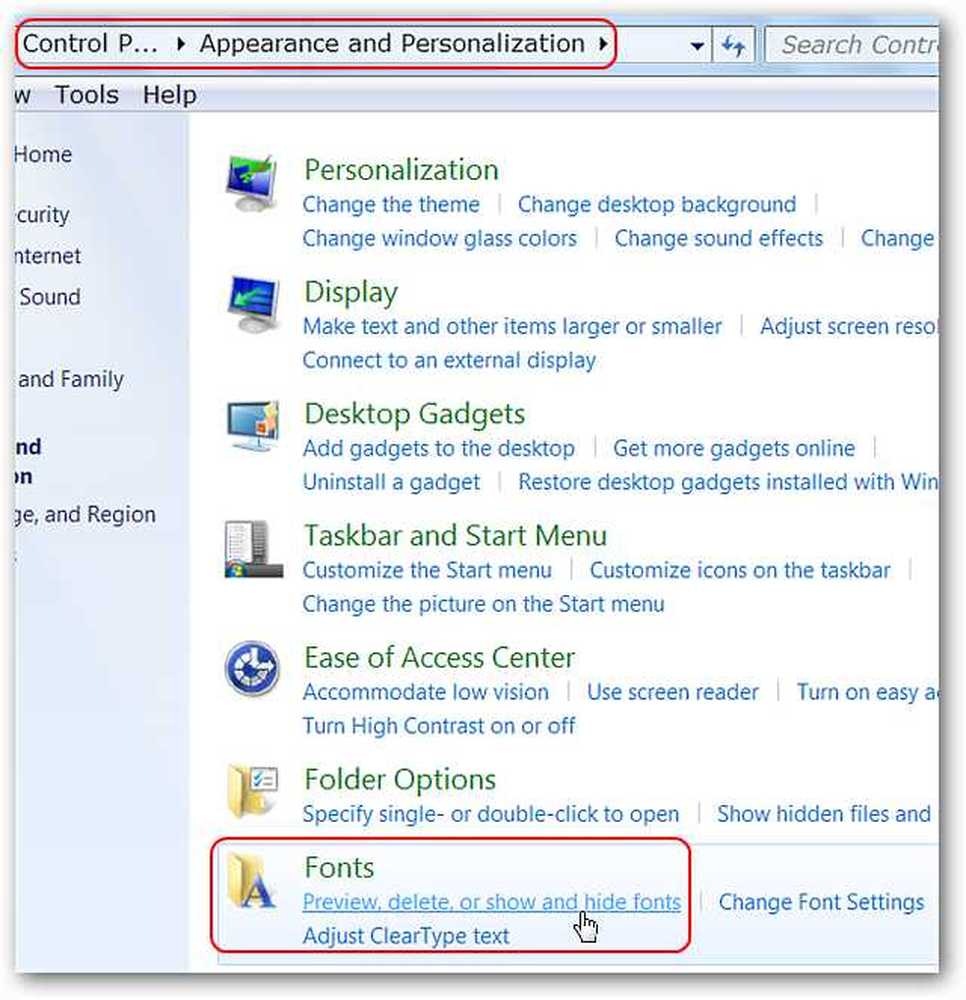
Windows 7에서는 글꼴 폴더 같은 곳에서 열릴거야. 제어판 창문. 일단 거기에서 글꼴이 어떻게 보이는지 보거나, 삭제하거나, 필요하다면 숨길 수 있습니다..

Windows Vista에서 가장 쉬운 방법은 제어판 유형 글꼴 검색 공란에 일단 글꼴 목록에 클릭이 나타납니다. 설치된 글꼴보기. 그만큼 글꼴 폴더 새 창에서 열리겠습니다..
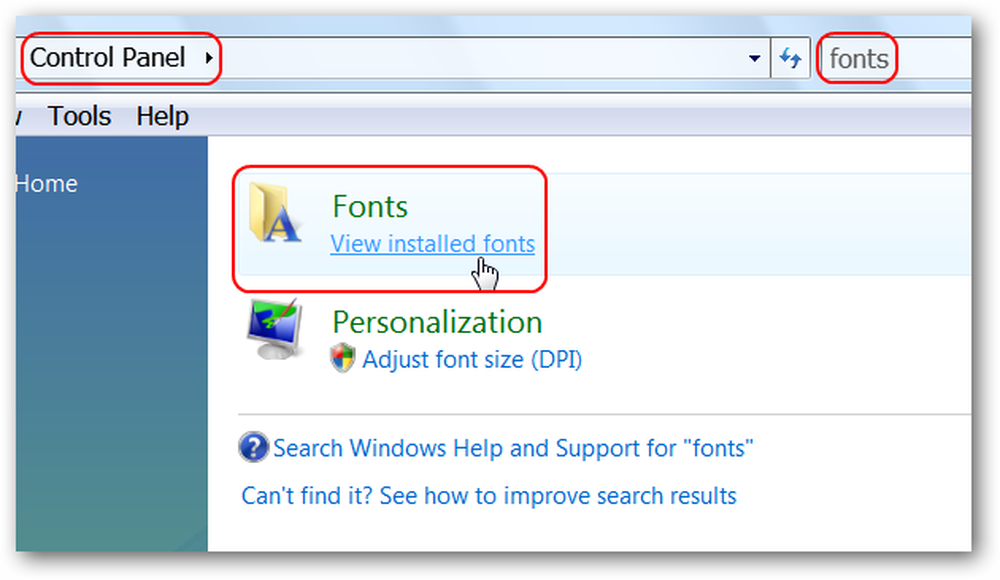
Windows Vista와 Windows 7의 한 가지 차이점은 Vista에서 글꼴을 숨길 수 없다는 점입니다. 그렇지 않으면 글꼴 관리와 글꼴 변경이 모두 동일합니다..

Windows 7 및 Vista 용 글꼴보기는 창의 상단에있는 글꼴 정보와 똑같습니다..

Windows XP에서 글꼴 설치
Windows XP에서 글꼴로 작업하는 것은 새로운 글꼴을 추가 할 때 약간 다릅니다. 시작하려면 제어판, 그때 모양과 테마 그리고 글꼴 링크 왼쪽에 클릭 글꼴 링크 에 액세스하려면 글꼴 폴더 당신의 시스템에.

이 창에서 설치,보기, 삭제 또는 기타 글꼴 기능을 모두 수행합니다. XP에서 새 글꼴을 설치하려면 파일 메뉴 선택하고 새 글꼴 설치.

설치할 글꼴의 위치를 찾을 수있는 새 창이 나타납니다. 하나 이상의 글꼴 파일을 선택하고 클릭하십시오. 승인.

7과 Vista에서와 마찬가지로 새 글꼴을 설치하는 동안 작은 진행 창이 나타납니다..
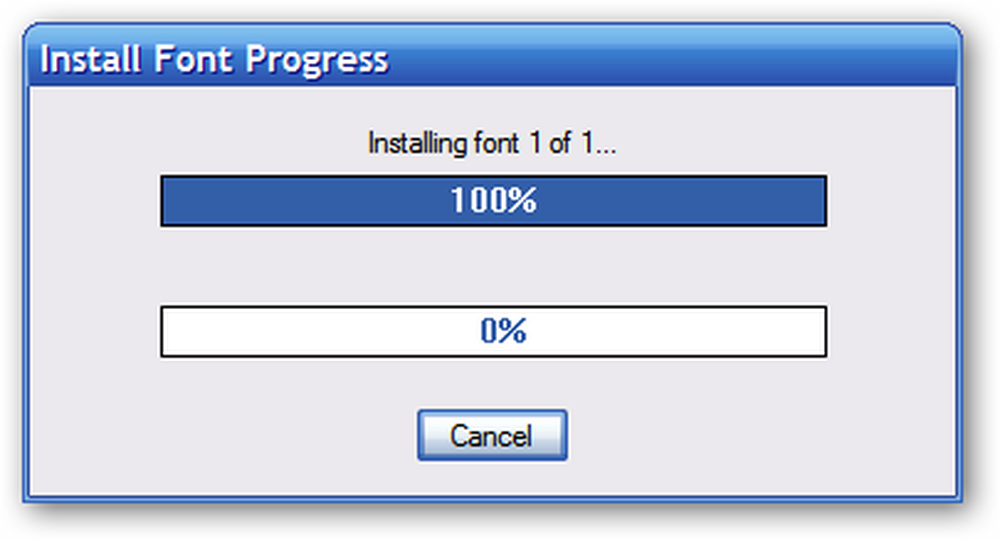
보기, 삭제 및 Windows에서 글꼴 관리
XP에서 글꼴을 관리하는이 부분은 7과 Vista에서와 동일합니다. 선택된 글꼴을 마우스 오른쪽 단추로 클릭하여보고, 지우거나 인쇄하십시오..
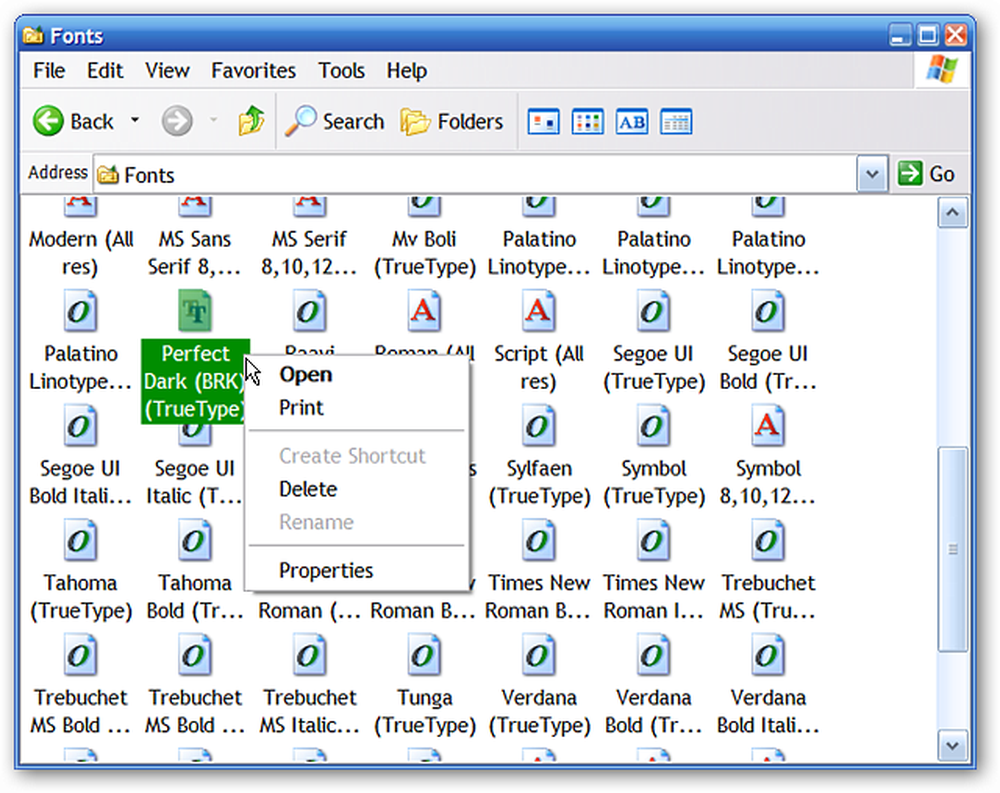
글꼴보기는 창의 상단 부분을 제외하고는 7 및 Vista와 매우 유사합니다. 글꼴 (즉, "글꼴 브랜드"및 전자 메일 주소)에 대해 추가 정보 라인이 제공됩니다..
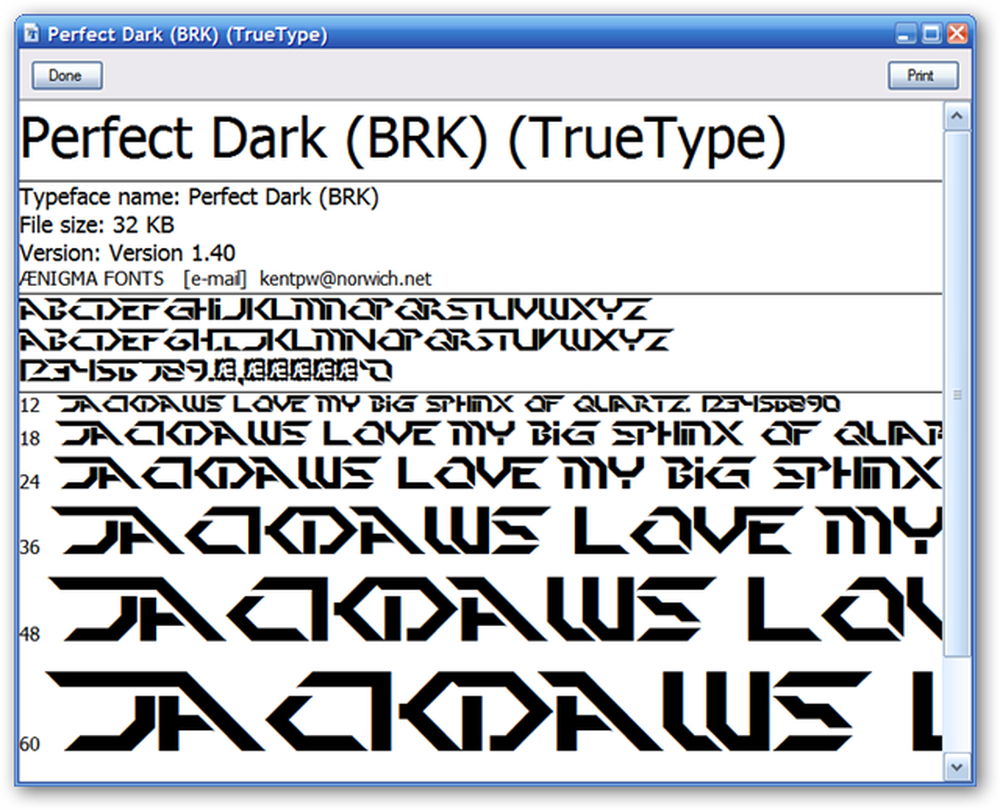
시스템에서 글꼴 관리는 시작한 후 빠르고 쉽게 할 수 있습니다. 새로운 글꼴을 설치 한 후에는 자신, 가족 및 친구를위한 고유 한 문서를 만드는 재미를 실제로 누릴 수 있습니다..
Ubuntu에 있다면 Microsoft 코어 글꼴을 우분투에 추가하는 방법에 대한 기사를 확인하십시오..




